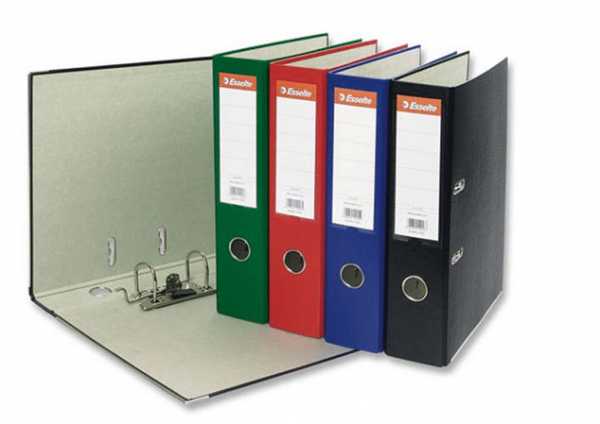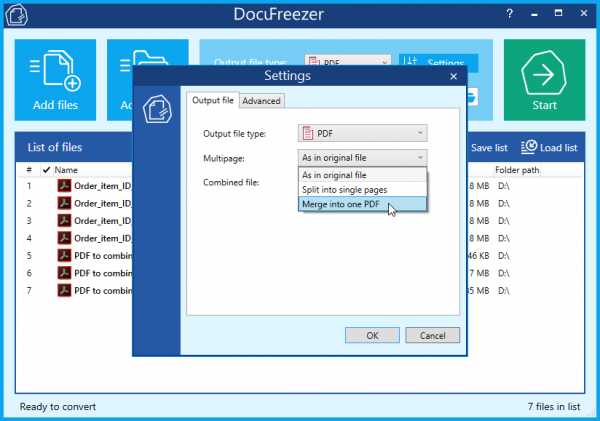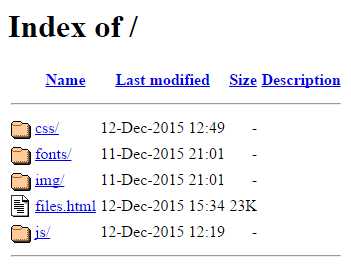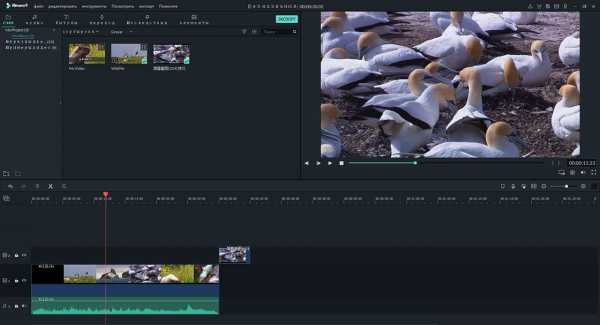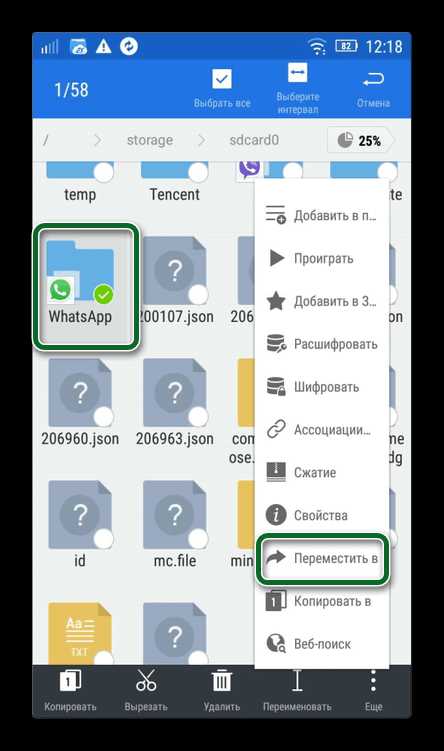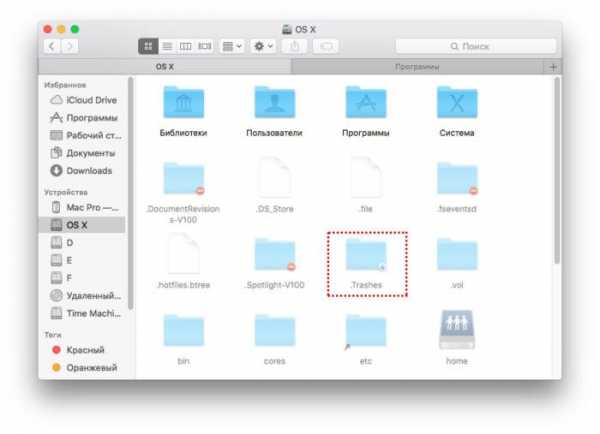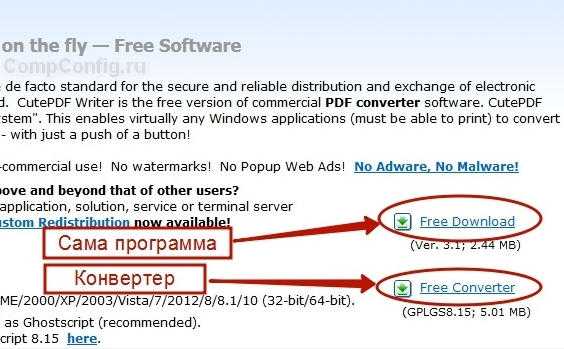Как удалить все файлы cookie
Как удалить файлы Cookie с компьютера?
- зачем нужно удалять файлы cookie?
- Способы удаления cookie файлов
- Удаление cookie через веб-браузер
- Удаление куки при помощи специальных программ
- Удаление coockie-файлов вручную
- Безвозвратное удаление coockie-файлов и прочих данных браузеров
Cookie (куки) — небольшие файлы, использующиеся веб-сайтами для хранения различной информации на пользовательском компьютере, точнее — в браузере, при помощи которого осуществляется вход на сайт. Cookie-файлы никак не влияют ни на работу компьютера, ни даже на работу самого браузера, потому их удаление — абсолютно безопасная и часто — необходимая процедура.
зачем нужно удалять файлы cookie?
Наиболее частая причина удаления куки-файлов — высвобождение дискового пространства. Сами по себе отдельные cookie-файлы имеют размер в несколько килобайт, но при увеличении их количества общий объем занимаемого ими дискового пространства может доходить до нескольких гигабайт. Большое количество куки не только ведет к исчерпанию свободного места на диске, но и к снижению производительности браузера. И в этом случае удаление cookie нельзя не назвать обязательной процедурой.
Вторая причина — сокрытие (защита от утечки) какой-либо личной информации от третьих лиц. Казалось бы, какие персональные данные могут быть сохранены в таких файлах как cookie, ведь они по своей сущности — мусор? Однако в них может храниться довольно-таки много интересной для злоумышленников личной информации: поисковые запросы, адреса посещенных сайтов или даже данные (как минимум — их часть) когда-либо заполнявшихся пользователем веб-форм (формы ввода логина/пароля, данных кредитных карт и т.д.).
Обе рассмотренные проблемы решаются путем удаления куки файлов.
Способы удаления cookie файлов
Для удаления куки чаще можно воспользоваться одним из трех следующих способов:
- Удаление через веб-браузер.
- Автоматическое удаление при использовании специальных утилит.
- Удаление вручную с диска (по сути — удаление папок, где браузер хранит все принятые им cookie). Используйте этот способ, если куки-файлы нужно удалить без возможности восстановления (даже при использовании специальных программ).
Рассмотрим все три способа.
Удаление cookie через веб-браузер
В любом браузере обязательно присутствует функция удаления куки-файлов. Наша задача — найти и запустить ее. Для каждого интернет-обозревателя имеется своя собственная инструкция по уничтожению cookie. Рассмотрим наиболее популярные браузеры.
Google Chrome. Для удаления куки из Google Chrome:
- Вызовите главное меню браузера (правый верхний угол) и выберите в нем пункт «Настройки».

- В левой части страницы настроек раскройте раздел «Дополнительные», перейдите во вкладку «Конфиденциальность и безопасность», затем в центре войдите в подраздел «Настройки сайта».

- На новой странице перейдите в подраздел «Файлы cookie».

- Далее — «Все файлы cookie и данные сайта»

- После последнего шага в браузере отобразится длинный список с адресами веб-сайтов, с которых когда-либо принимались куки-файлы.

Для удаления всех cookie воспользуйтесь соответствующей кнопкой. Если требуется очистить данные, полученные с конкретных сайтов, используйте кнопку с изображением корзины напротив адреса нужного сайта.
Mozilla Firefox. Удаление куки-файлов из Mozilla Firefox:
- В левом верхнем углу окна браузера вызовите основное меню, затем выберите «Настройки».

- На странице настроек откройте раздел «Приватность и Защита» в левой ее части, затем кликните по кнопке «Управление данными…» в центре окна.

- На экране отобразится новое окно «Управление куками и данными сайтов».

Для удаления всех cookie-файлов используйте кнопку «Удалить все». Для выборочного удаления — выделите в списке нужный сайт (или несколько, удерживая клавишу «Shift» или «Ctrl»), затем кликните по кнопке «Удалить выбранное».
Opera. Чтобы удалить cookie из Opera, сделайте следующее:
- Откройте главное меню и, пролистав его до самого низа, выберите пункт «Перейти к настройкам браузера».

- В окне настроек последовательно перейдите: «Дополнительно» —> «Безопасность» —> «Настройки сайта».

- На новой странице войдите в раздел «Файлы cookie».

- И последнее — «Все файлы cookie и данные сайта».

- Список всех имеющихся куки-файлов будет отображен на экране.

Если требуется полностью удалить все куки из Opera, кликните по кнопке «Удалить все». Для выборочного удаления используйте кнопку с изображением корзины справа от адреса сайта, cookie с которого нужно стереть.
Удаление куки при помощи специальных программ
Существует специфическая категория программ для очистки компьютера от мусора. Их также называют приложениями для оптимизации работы ПК (или Windows). Помимо прочих возможностей, у таких утилит также присутствует функция удаления coockie-файлов, накопленных различными браузерами. Основной плюс использования таких программ — простота удаления куки. Рассмотрим пару примеров таких утилит.
CCleaner (условно-бесплатная программа). Для удаления файлов coockie при помощи CCleaner выполните следующее:
- Скачайте и установите программу.
- По умолчанию интерфейс CCleaner выполнен на английском языке. Чтобы задействовать перевод, перейдите во вкладку «Options», оттуда — в раздел «Setting», затем в списке «Language» выберите русский язык.

- Теперь откройте вкладку «Стандартная очистка». Чуть правее от главного меню отобразятся два подраздела с настройками — «Windows» и «Приложения».
- Т.к. наша задача — удаление куки-файлов, снимите галочки напротив всех опций, оставив их только напротив «Cookie-файлы». Если вы не используете ни Microsoft Edge, ни Internet Explorer, снимите все галочки в подразделе «Windows».
- Далее откройте подраздел «Приложения». В верхней части списка будут перечислены установленные на компьютере браузеры. Как и в предыдущем случае — убираем все галочки со всех опций, кроме «Cookie-файлы».
- По окончанию настроек кликните по кнопке «Анализ». Перед началом сканирования CCleaner может показать сообщение о необходимости закрыть браузер, если тот запущен в данный момент.

- По окончанию сканирования на экране отобразится следующее:

- Вы можете удалить все куки из всех ваших браузеров — для этого кликните по кнопке «Очистка». Если же требуется очистить от coockie только определенные браузеры, кликните по его названию в представленном списке. В последнем случае вы увидите следующее окно:

- Выделите нужные куки-файлы, затем кликните «Очистить».
На этом работа с CCleaner закончена.
BleachBit (бесплатная программа). Программа BleachBit специализируется на очистке различного рода временных/кэш-файлов, включая coockie. Работать с программой еще проще, чем с CCleaner, при этом эффективность этих приложений сопоставима:
- Обязательно запускайте BleachBit от имени администратора (правый клик по значку BleachBit, выбрать «Запуск от имени администратора»).
- После запуска программы установите галочки напротив опций «Coockie» под названием каждого браузера, после — кликните по кнопке «Очистка».

Удаление coockie-файлов вручную
Данный способ используется в случаях, если с остальными (способами) возникли проблемы либо удаление куки-файлов нужно выполнить без возможности восстановления — таким образом, чтобы их нельзя было восстановить и при использовании специального ПО (рассмотрено в самом конце статьи). Для ручного удаления файлов coockie их сначала нужно найти.
Каждый браузер хранит куки в собственной папке на диске — как правило, системном (на том, где установлена система). Для определения точного местоположения coockie придется немного покопаться в настройках интернет-обозревателя. Приведем инструкции по ручному удалению куки на примере Google Chrome, Firefox и Opera.
Google Chrome
Местоположение куки-файлов Google Chrome на диске можно определить в разделе настроек «Сведения о версии». Проще всего попасть в этот раздел, введя в адресную строку браузера следующий адрес:
chrome://version/

В приведенной таблице нас интересует строка «Путь к профилю». Скопируйте этот путь в буфер обмена, затем откройте «Проводник», вставьте скопированный текст в его адресную строку, а оттуда перейдите в папку «Default».

Браузер Google Chrome хранит все куки в одном файле с недвусмысленным названием «Cookies» (без расширения). Вам останется найти его в папке «Default» и удалить. Но прежде — закройте сам Google Chrome, иначе система выдаст ошибку, что файл «Cookies» уже используется.
Firefox
С Firefox немного проще:
- Введите в адресную строку браузера запрос «about:support» (без кавычек).
- Найдите в таблице на открывшейся странице строку «Папка профиля» и кликните по кнопке «Открыть папку».

- В «Проводнике» откроется папка вашего профиля в Firefox. Найдите в ней файлы «sqlite» и «cookies.sqlite.bak» (может отсутствовать). Если в вашей системе отключен показ расширений, то файлы будут называться «cookies» и «cookies.sqlite», соответственно.
- Завершите работу браузера, а затем удалите файлы. Заодно можно удалить и другие соседние файлы, в названии которых присутствует «cookies».

Opera
Действия с браузером Opera практически те же, что и в случае с Google Chrome:
- Введите в адресную строку Opera запрос «opera://about».
- Скопируйте с буфер обмена путь к папке профиля.

- В папке профиля найдите и удалите файл «Coockies» (без расширения).

Безвозвратное удаление coockie-файлов и прочих данных браузеров
Если есть необходимость полностью обезопасить себя от утечки личных данных, одного лишь удаления куки-файлов (и к тому же — простого удаления) и близко недостаточно. В идеале нужно удалить всю папку профиля целиком, а также всевозможные временные/кэш-файлы, создаваемые браузером в других местах системного диска.
Для безвозвратного удаления файлов существуют специальные программы. В их задачу входит полное стирание тех участков жесткого диска, где хранятся удаляемые файлы. Удаление осуществляется по различным алгоритмам, например — заполнение кластеров диска (где хранится удаляемый файл) произвольными данными.
Одна из таких программ — Eraser. Она абсолютно бесплатная. Скачать Eraser и ознакомиться с ее функционалом можно на нашем сайте.
Работать с утилитой Eraser предельно просто. После установки программа интегрируется в контекстное меню «Проводника», т.е. для безвозвратного удаления папок и файлов достаточно:
- Кликнуть правой кнопкой мыши по удаляемому объекту.
- Выбрать в контактном меню пункт «Eraser», затем — «Erase».

- Нажать «ОК» в отобразившемся диалоговом окне.
По умолчанию программа Eraser применяет алгоритм удаления Шнайера, предполагающий перезапись участка диска, где хранится удаляемые файлы, 7 раз. В настройках утилиты можно выбрать и другой алгоритм.

Повторимся, что удаление только куки — недостаточное мероприятие для защиты личных данных, касающихся действий пользователя в интернете. Обязательно нужно удалять и прочие временные/кэш файлы. Их местоположение также зависит от конкретного браузера:
- Зайдите в папку «Local», которая, в свою очередь, находится в папке «AppData» вашей учетной записи Windows. Попасть в нее можно из приложения «Выполнить»: нажмите на клавиатуре «Win + R», введите в открывшееся окошко «%localappdata%» (без кавычек, но вместе с «%») и нажмите «ОК»

- Найдите и откройте среди прочих папку, принадлежащую вашему браузеру. Они, как правило, носят имя разработчиков интернет-обозревателя: Mozilla, Google, Opera Software и т.д. Например:

- Внутри папки могут присутствовать и другие (зависит от того, сколько продуктов разработчика браузера установлено на компьютере). К примеру, в случае с Google, нам интересна папка «Chrome». Именно ее и удаляем при помощи Eraser.

- Далее вновь отройте приложение «Выполнить» и впишите в него команду «%appdata%».
- Откроется папка «Roaming».
Дальнейшие действия такие же, как и в случае с папкой «Local».
Остались вопросы, предложения или замечания? Свяжитесь с нами и задайте вопрос.
Как удалить куки - инструкции
Если в работе компьютера не было никаких сбоев, а тут при входе на любимые сайты стали возникать сложности и неполадки, то нужно прибегнуть к очистке «куки» и сбросу кэша. Последнее можно сделать комбинацией клавиш «Ctrl» и «R», а вот первая задача требует чуть больше времени.
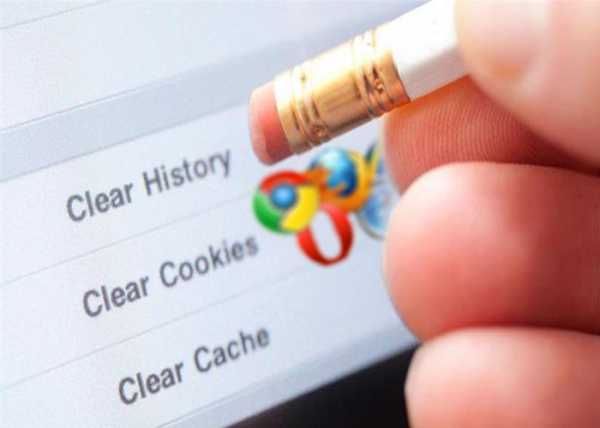
Как удалить куки
Что такое «куки» и зачем удалять
Куки представляет собой информацию, которую хранит в своей памяти любой из браузеров. Ярким примером является запоминание логина или пароля. Временные файлы необходимы, так как при повторном заходе на сайт страницы начнут загружаться с большей скоростью.
Однако со временем, при входе с различных устройств, каких-либо внесенных изменений, начинаются сложности в работе самого браузера. Проблемы могут возникнуть попросту в силу того, что юзер никогда не прибегал к очистке. Хоть куки и представляют собой файлы довольно маленького размера, но их накапливается очень много за время проведения в сети. В итоге их объем может превышать несколько Гб.

Как очистить cookie
Также всем кэш-файлам присуще сохранять исходное оформление. Если владелец сайта решит обновить дизайн, поставит новую тему, то начнутся неполадки. Это же касается и онлайн-игр. В ряде случаев может помочь нажатие кнопки обновления, но чаще всего потребуется прибегнуть именно к удалению куки.
Стоит рассмотреть каждый способ отдельно, так как у каждого браузера есть своя специфика удаления.
Очищение в «Mozilla Firefox»
Данная процедура не вызовет трудностей даже у самого неподготовленного пользователя, каким бы браузером он ни пользовался. Чтобы почистить куки, потребуется:
- Зайти в сам браузер «Фаерфокс», отыскать вкладку «Инструменты» и кликнуть на раздел «Настройки», который находится последним в списке.

Заходим в браузер «Фаерфокс», отыскиваем вкладку «Инструменты» и кликаем на раздел «Настройки»
- В верхней панели меню есть вкладка «Приватность», куда нужно кликнуть мышкой, после чего изменить настройки по своему желанию. В данном случае понадобится кликнуть «Удалить отдельные куки».
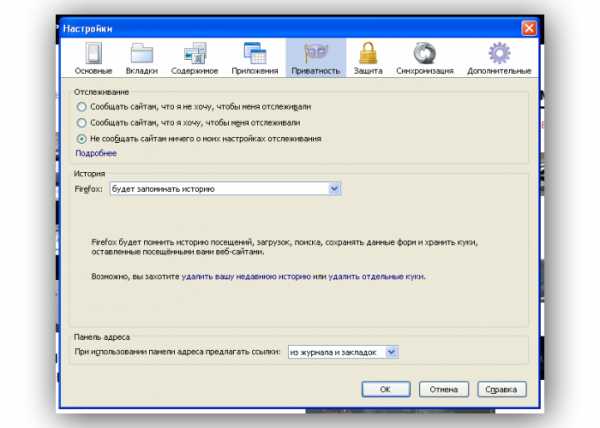
На вкладке «Приватность» кликаем «Удалить отдельные куки»
- Откроется окно «Куки», где в строке поиска можно указать название наиболее посещаемого сайта, после чего кликнуть «Удалить куки».
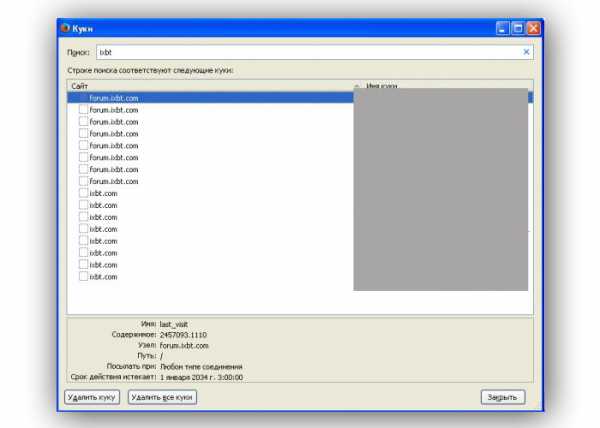
Кликаем «Удалить куки»
- Однако целесообразнее нажать на кнопку, что находится правее, а именно «Удалить все куки», прибегая не к выборочному удалению, а общему.
- Завершающим действием является нажатие кнопки «Закрыть». Теперь нужно полностью закрыть браузер, после чего зайти туда вновь.
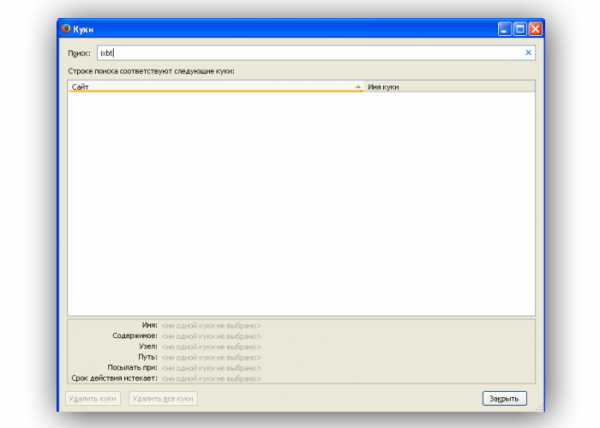
Нажимаем кнопку «Закрыть»
После повторного входа все неполадки должны исчезнуть, а куки – удалиться.
Очищение в «Google Chrome»
Еще один популярный браузер, которым пользуется большинство пользователей. Здесь потребуется выполнить несколько иные действия:
- Зайти в браузер, возле адресной строки отыскать меню в виде значка трех полосок. В появившемся списке выбрать «Настройки».
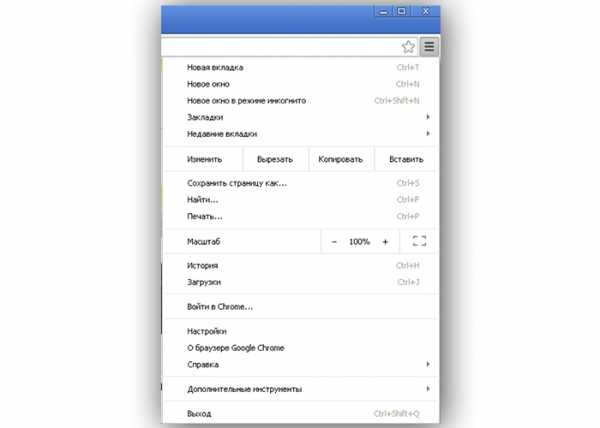
Выбираем «Настройки»
- Откроется список настроек, пользователю потребуется промотать его до самого конца, пока он не увидит раздел «Дополнительные настройки».
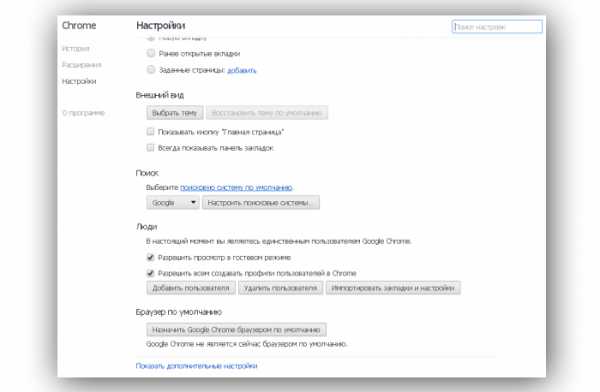
Открываем раздел «Дополнительные настройки»
- В этом окне имеется вкладка «Личные данные». В данном случае юзеру нужно нажать на «Настройки контента».
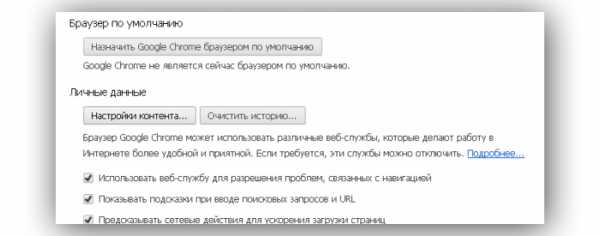
Нажимаем на «Настройки контента»
- В настройках можно отыскать «Файлы cookie» и выбрать действие «Все файлы куки».

Нажимаем «Все файлы куки»
- Справа появится строка поиска. Туда нужно ввести адрес того сайта, где требуется очищение куки. Слева от данной строки имеется «Удалить все показанные файлы cookie», куда и нужно нажать, а затем кликнуть на «Готово».
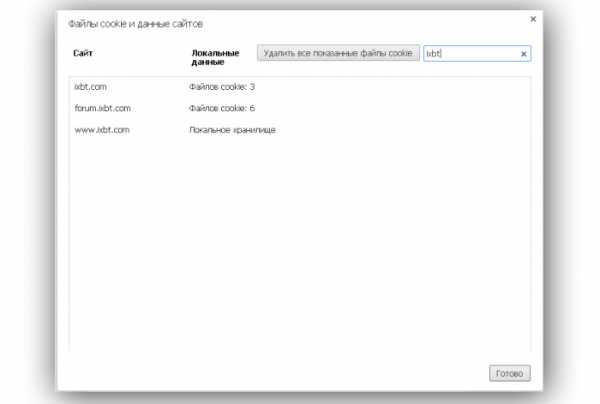
Выбираем «Удалить все показанные файлы cookie»,а затем кликаем на «Готово»
Все куки сразу же удалятся, после чего необходимо закрыть браузер. После повторного открытия все должно работать исправно.
Очищение в «Internet Explorer»
Если юзер пользуется данным браузером, то он должен знать о том, что удаление куки для одного конкретного сайта невозможно. Информация удалится со всех сайтов, поэтому нужно приготовиться к повторному введению логинов и паролей.
- Открыв браузер, понадобится отыскать меню «Средства» и в конце списка кликнуть на «Свойства обозревателя».

В меню «Средства» кликаем на «Свойства обозревателя»
- В самом верху потребуется отыскать блок «Общие», затем перейти к «История просмотра» и кликнуть мышкой на «Удалить», тем самым удаляя историю просмотра и куки.
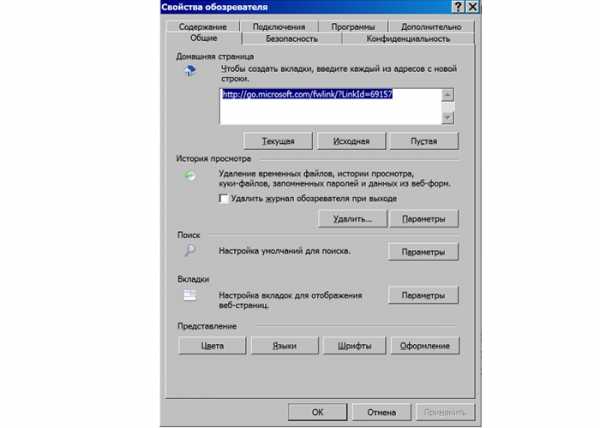
Переходим к «История просмотра» и кликаем мышкой на «Удалить»
- Если пользователь хочет очистить исключительно куки, то нужно поставить галочку только возле них.

Ставим галочку напротив «Куки-файлы»
- В данном случае закрытия и повторного открытия браузера недостаточно. Пользователь должен перезагрузить свой ПК.
Очищение в «Opera»
При использовании данного браузера стоит проследовать такой простой инструкции:
- Открыть браузер и нажать комбинацию клавиш «Ctrl» и «F12». Можно воспользоваться другим способом. В левом верхнем углу отыскать значок Оперы, кликнуть на него, найти в списке «Настройки», а затем нажать «Общие настройки».

Нажимаем «Общие настройки»
- Откроется окно настроек, где потребуется выбрать раздел «Расширенные». С левой стороны имеется вкладка «Cookies». Потребуется кликнуть на кнопку «Управление Cookies».
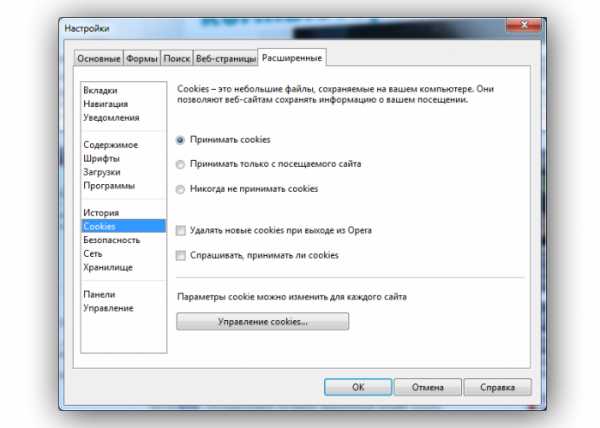
Нажимаем на кнопку «Управление Cookies»
- Здесь нужно ввести название сайта и выборочно удалить куки-файлы, воспользовавшись кнопкой «Удалить».

Вводим название сайта и выборочно удалить куки-файлы, воспользовавшись кнопкой «Удалить»
На этот процесс очищения закончен, нужно кликнуть на «Готово», закрыть и опять сделать его открытие.
Очищение в «Safari»
В данном браузере можно быстро проделать необходимые действия. Для этого понадобится:
- Зайти в браузер, отыскать «Настройки», после чего перейти в «Дополнения». Ближе к концу окна будет пункт «Показывать «Разработка» в строке меню», возле него необходимо поставить галочку.
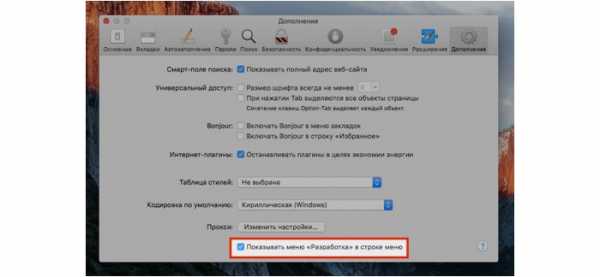
Ставим галочку «Показывать «Разработка» в строке меню»
- В самом верху меню нужно отыскать раздел «Разработка» и из выпавшего списка выбрать «Очистить кэши».
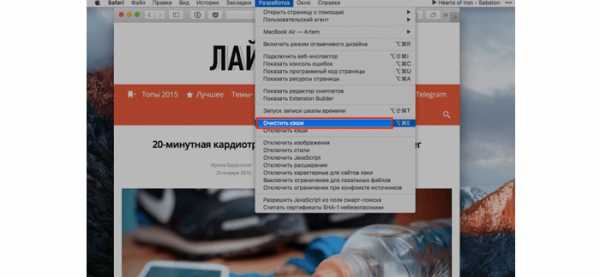
В разделе «Разработка» и из выпавшего списка выбираем «Очистить кэши»
- При потребности очистить не только кэш, но и куки-файлы, все в том же верхнем меню необходимо найти вкладку «История» и выбрать из списка «Очистить историю».
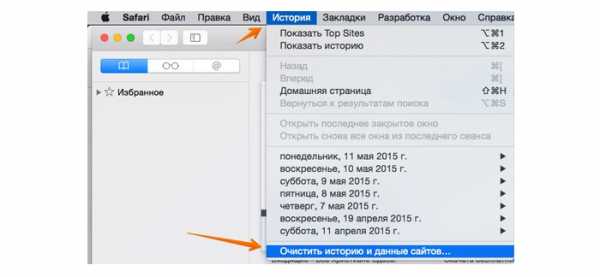
На вкладке «История» и выбираем из списка «Очистить историю»
На этом процесс удаления завершен.
Очищение с помощью «Ccleaner»
Разобравшись с очисткой данных файлов в различных браузерах, необходимо знать, как правильно от них избавляться на своем ПК. В этом поможет программа «Ccleaner», которая очень хорошо зарекомендовала себя.
- Запустив программу на своем ПК, система выдаст запрос на согласие просканировать куки. Нужно согласиться, нажав «Yes».
Нажимаем «Yes»
- Следующим этапом является переход в настройки, соответствующий значок находится с левой стороны. Нажав на него, потребуется выбрать русский язык для того, чтобы дальнейшее пользование было понятным и комфортным.
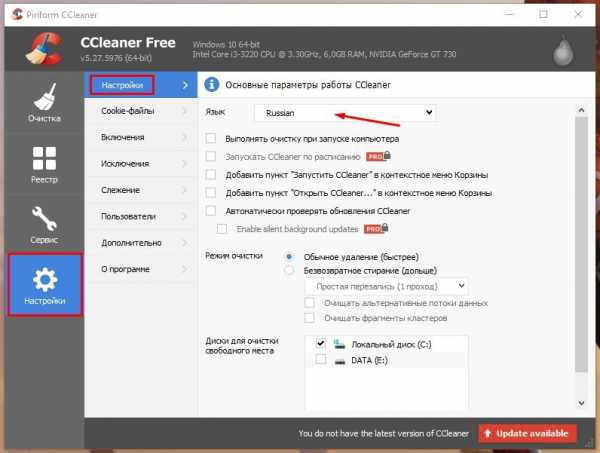
В настройках выбираем русский язык
- Следующим шагом является сама очистка компьютера. Пользователю в левом меню нужно отыскать раздел «Очистка» и нажать на вкладку «Windows». Здесь хранится кэш ОС пользователя. Поставив галочки в необходимых для очистки местах, потребуется нажать «Очистка».
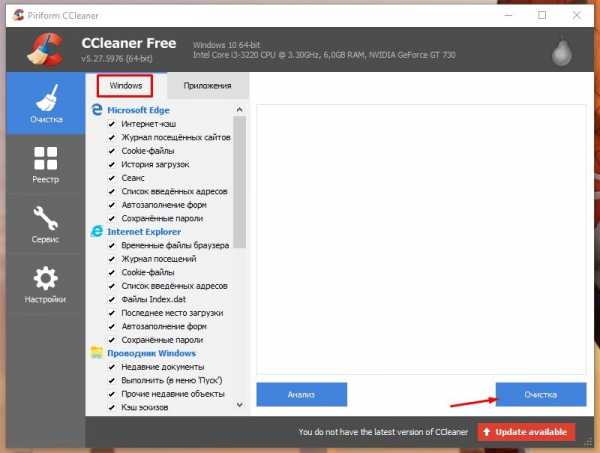
Нажимаем на вкладку «Windows» и кликаем «Очистка»
- Теперь нужно перейти в раздел «Программы», кликнув мышей. Большую их часть составляют веб-обозреватели. Алгоритм действий здесь такой же, как и во вкладке Windows, но перед «Очистка» нужно кликнуть «Анализ», подождав некоторое время.
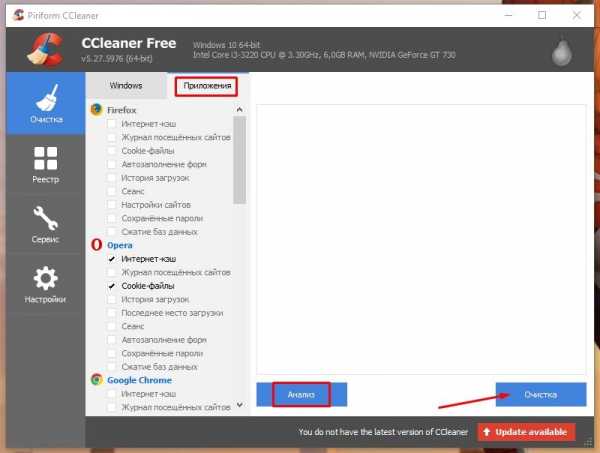
Выбираем «Приложения», нажимаем «Анализ» и затем «Очистка»
Примечание! Очень важно внимательно отнестись к последнему пункту и просмотреть список весь программ. Можно случайно удалить важные документы, при этом обратно вернуть их либо очень сложно и времязатратно, либо вовсе не представляется возможным.
Как почистить на Андроиде
С каждым днем все больше пользователей вместо ПК пользуются смартфонами или планшетами, которые работают на Android. Ниже будет рассмотрен пример на основе браузера «Google Chrome», инструкция по удалению мало чем отличается от версии ПК.
- В адресной строке нужно отыскать меню в виде трех вертикальных черт, нажать и выбрать «Настройки».
- В появившемся окне стоит найти раздел «Личные данные» в «Дополнительно».
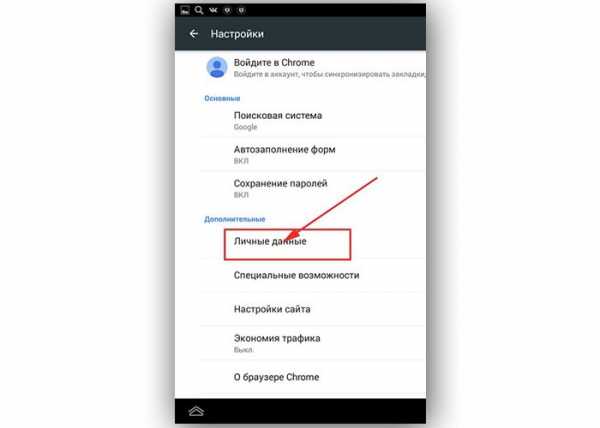
Нажимаем на раздел «Личные данные»
- Теперь пользователю необходимо нажать «Очистить историю», уточнив конкретный период. При необходимости избавиться абсолютно всех куки необходимо кликнуть «За все время».
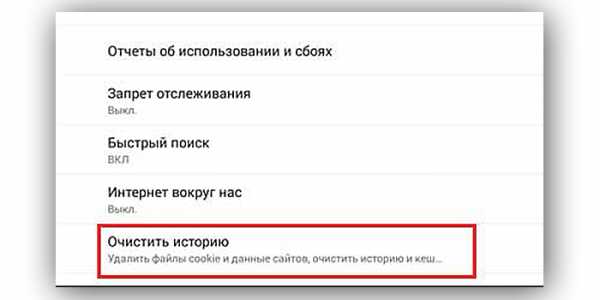
Нажимаем «Очистить историю»
- Возле опции «Файлы куки» необходимо поставить галочку. Завершающим действием является нажатие «Удалить данные».
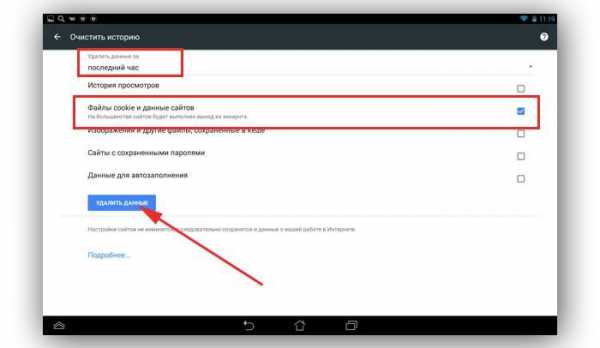
Нажимаем «Удалить данные»
Теперь куки полностью исчезли из браузера.
Узнайте также дополнительную информацию из статьи, как удалить куки в Мозиле браузере.
Видео — Как удалить куки
Понравилась статья?
Сохраните, чтобы не потерять!
Как почистить куки любого браузера на примере 5 самых популярных
Здравствуйте, друзья! Рад представить на ваш суд очередную полезную статью-инструкцию. В ней рассказывается, как почистить куки-файлы любого браузера. Это материал будет полезен абсолютно всем, кто пользуется Интернетом.
Содержание статьи:
Файлы куки они же cookies – обязательная составляющая всех сайтов. Вокруг них витает множество мифов. Давайте разберемся, что они представляют собой, нужно ли их удалять и зачем, как очистить куки в Хроме и других браузерах.
Cookies: что это такое
Существует распространенное мнение, что куки – это шпионы, следящие за пользователем и его действия. На самом деле – всё практически наоборот. Cookies – текстовые файлы, в которых хранится информация о посещении человеком того или иного сайта и его поведении на нём.
Обратите внимание! В этих файлах нет никакого кода, способного нанести вред программному обеспечению, компьютеру или личным данным пользователя.
По сути, это самый банальный HTTP-запрос, который браузер отправляет серверу, сайту. К примеру, есть почтовый ящик, зарегистрированный на вас и которым вы уже пользовались. При повторном входе вам не нужно вводить логин, а нужно просто ввести пароль. А иногда – даже и пароль вводить не нужно. Именно за сохранность этой информации для удобства пользователей и отвечают куки.
В cookies хранится необходимая информация о пользователе:
- учетные данные;
- посещенные сайты;
- поведение на страницах сайтов.
Кстати! Хочу напомнить – если вы давно мечтаете о своем сайте, как источнике доходов, но не знаете с чего начать, приглашаю принять участие в моем тренинге «Как создать сайт с нуля». Он бесплатный. Проводится в режиме онлайн. Длится всего 4 дня. После его завершения у вас будет личный проект, сделанный своими руками и готовый к продвижению. Также я расскажу, как готовить контент, продвигать сайт, привлекать пользователей и монетизировать проект.
Конфиденциальность данных
Читайте также: Https соединение: что это такое и зачем нужно
Но не стоит думать, что куки только запоминает личные данные пользователя. Не так давно вспыхнул серьезный скандал. Оказалось, что личные данные пользователей практически всех браузеров (в частности, история используемых ими поисковых запросов) оказалась в руках третьих лиц.
К примеру, у пользователей, которые зарегистрировали себе почту на Mail.Ru, при использовании поисковой системы Яндекс их личные данные (логин) оказались представлены непосредственно на странице Яндекса с предложением создать новый почтовый ящик с тем же логином.
Однако, если знать, как очистить куки, от этой проблемы вполне реально избавиться. Вот почему я решил написать эту статью. Чтобы вы, мои читатели, знали, как защитить себя от возможной потери важных личных данных.
Ведь если вы зарегистрированы на сайте интернет-магазина, привязали к счету личную банковскую карту, вы оказываетесь в зоне риска. Есть вероятность, что злоумышленники похитят важную информацию и используют её в своих целях, нанеся вам существенный финансовый и мораль ущерб.
Обратите внимание! Если вы хотите зарабатывать на продаже различных товаров, то приходите на мой курс по созданию и продвижению интернет магазина с нуля. С точки зрения скорости заработка денег — интернет магазин лучше, чем сайт/блог,так как уже в первый месяц вы сможете сделать первые продажи и именно это я показываю во время обучения!
Какие последствия возможны от использования файлов куки поисковиками
Прежде, чем перейти к описанию, как очистить куки, отдельно хочу остановиться на том, как используют эти файлы поисковые системы.
Принято считать, основываясь на утверждениях представителей поисковиков, что личные данные пользователей и история их запросов – конфиденциальная информацией. Ею не могут воспользоваться посторонние. Однако это далеко не так.
Есть простой способ проверить:
- войдите в свой почтовый ящик;
- закройте окно;
- если не нажать на кнопку выхода из ящика, сессия не будет прервана;
- введите в любой поисковой системе любой запрос;
- снова откройте почтовый ящик.
Окажется, что реклама будет соответствовать именно последнему вашему запросу.
И это далеко не все, что может случиться с вашими данными.
Например, впоследствии эта реклама будет преследовать вас. И это будет до тех пор, как вы не удалите куки.
Как почистить куки в разных браузерах
Теперь перехожу непосредственно к тому, как удалить куки. Фактически в каждом популярном современном браузере имеется опция, посредством которой можно удалить куки.
Обратите внимание! Опция может иметь разное название или находится в разных частях системы настройки и управления браузером.
Ниже рассказываю, как избавиться от куки в том или ином браузере. Упор сделал на наиболее популярный софт.
1. Как почистить куки: Internet Explorer
Тут все просто. Нужно перейти в меню, а затем пройти по следующему «пути»:
- Сервис;
- Безопасность;
- Удалить журнал….
Перед вами откроется новое окно, в котором необходимо проставить галочки напротив пунктов, указывающих на то, какие именно файлы будут удалены.
Совет! Помимо куки рекомендую выбирать строку «Временные файлы». Под ними подразумевается контент посещаемых сайтов, которые пользователь открывал. То есть, это кэш, в котором собираются текстовые документы, картинки с веб-ресурсов и т.п. Кэш используется только в том случае, если пользователь снова пришел на сайт. А так он лежит просто, «мёртвым грузом».
2. Как удалить куки: Яндекс.Браузер
Среди пользователей рунета довольно распространен Yandex-браузер. Поэтому обойти его стороной ну никак нельзя – у него обширная аудитория. Как почистить куки в Яндексе? Очень просто:
- Меню;
- Инструменты;
- Удаление данных о просмотренных страницах.
После перехода к последнему пункту перед вами откроется новое меню, в котором нужно выбрать, от чего именно вы хотите очистить свой браузер.
Я настоятельно рекомендую провести чистку куки за все время использования, а также отметить удаление кэша.
3. Как почистить куки: Opera
Не будет проблем с тем, как почистить куки и в таком популярном браузере, как Опера. Снова открываем меню и находим раздел «Удалить личные данные». Открыв его, перед вами появится уведомление, что при подтверждении действия удалятся формы. Остается только отметить флажками, от чего именно вы желаете избавиться и кликнуть по кнопке «Удалить».
Если вам нужно избавиться от определенных файлов, воспользуйтесь кнопкой «Управление cookies», после чего пометьте галочками, что именно и как вы хотите очистить. Всё!
4. Как удалить куки: Google Chrome
Пожалуй, наиболее популярный браузер. Поэтому обязательно расскажу, как удалить куки в Хроме. Сразу скажу, что никаких особых проблем с этим не будем. Всё предельно просто и понятно. В целом, процесс «уничтожения» ненужных файлов идентичен браузеру Яндекс:
- Меню;
- Инструменты;
- Удалить данные о….
Речь идет о данных просмотренных пользователем страниц. Теперь нужно только выбрать период, за который вы хотите очистить информацию.
5. Как очистить куки: Mozilla
В этом, ещё одном распространенном среди пользователей сети Интернет браузере, дела обстоят несколько иначе. А всё потому, что найти нужное место, в котором и будет выполняться очистка, относительно сложно. Нужно пройти по довольно длинному пути. Сначала открыть меню, а потом последовательно выбрать разделы:
- Инструменты;
- Настройки;
- Приватность;
- Очисть недавнюю историю;
- Подробности.
Уже в «Подробностях» необходимо будет отметить элементы, которые следует удалить, а потом уже кликнуть на соответствующую кнопку.
Суть и эффект идентичен, а вот для достижения цели нужно будет пройти чуть больший путь.
Как почистить куки с помощью специализированного программного обеспечения
Существуют специализированный софт, с помощью которого осуществляется удаление куки и кэша в один клик. Программы просты в использовании, у них понятный интерфейс, поэтому не буду описывать их подробно. Перечислю только названия ПО:
- Ashampoo WinOptimizer ;
- CCleaner;
- Glary Utilities.
Есть и другие программы такого типа, но я отметил самые эффективные и надежные, проверенные лично.
Как очистить куки: личный совет
Теперь вы знаете, как почистить куки и сохранить приватность личной информации, избавиться от надоедливой рекламы. Как видите, в этом процессе нет ничего сложного. Нужно лишь выполнить простейшие действия.
Подводя итог, отмечу, что работа с сайтами – очень интересная. К тому же, позволяет получать полноценный стабильный доход. Для этого нужно лишь запустить собственный проект. Как это сделать? Об этом я рассказываю на своем авторском бесплатном тренинге «Как создать сайт своими руками». И не только рассказываю, но и показываю, как сделать сайт своими руками. Вам нужно только повторять за мной и вы легко сделаете собственный проект. На тренинге я также расскажу, как его оптимизировать и монетизировать. После завершения обучения у вас будет личный, готовый к продвижению, наполненный первыми статьями сайт.
Как удалить файлы cookie в браузере
Некоторые пользователи ищут ответ на вопрос о том, как удалить куки — файлы с данными посещенных сайтов в интернете. Иногда, необходимо удалить куки в браузере, чтобы очистить интернет-обозреватель от этой информации.
Файлы cookie (в переводе с английского — «печенье») — небольшие части данных с веб-страницы с информацией о некоторых настройках сайта. После открытия страницы веб-сайта, фрагменты информации отсылаются с веб-сервера на компьютер в профиль браузера.
Файлы cookie включены по умолчанию в настройках всех современных браузеров. В настройках браузера можно отключить хранение этих данных, но следует учитывать, что на некоторых сайтах нельзя будет воспользоваться специальным функционалом, например, в интернет-магазине.
В файлах куки сохраняются фрагменты информации о действиях пользователя в интернете:
- Данные авторизации на сайтах (логин и пароль).
- Настройки и предпочтения пользователя на сайте.
- Сведения об интерактивном взаимодействии.
- Состояние сеанса и статистика использования.
Куки хранятся на компьютере в профиле конкретного браузера на стороне пользователя. Благодаря cookie, облегчается работа с браузером, многие процессы происходят значительно быстрее.
Поэтому, сначала необходимо разобраться, нужно ли удалять куки в браузере, а также как удалить cookies с компьютера.
Нужно ли удалять файлы куки
Пользователи часто сталкиваются с действиями файлов куки на посещаемых сайтах, но не обращают на это внимания. Благодаря сохранению файлов cookie, пользователь может не вводить данные от своей учетной записи, потому что браузер самостоятельно автоматически подставляет эти сведения в поля о регистрации на сайте.
Например, вы зашли на сайт и там зарегистрировались при помощи пароля и логина, которые сохранили в браузере, при следующем посещении этого сайта браузер самостоятельно введет нужную информацию о вашей регистрации. Сразу откроется соответствующая страница сайта без обязательного ввода учетных данных.
Например, при сохраненных куках вы сразу откроете свой профиль в социальной сети, а не главную страницу сервиса, на которой необходимо каждый раз вводить регистрационные данные.
Если на сайте имеются какие-то настройки, например, там можно менять тему оформления, то эти данные сохраняются в файлах cookie.
В тоже время, при незащищенном, не зашифрованном соединении файлы куки могут перехватить злоумышленники. С помощью кук собирается информация о предпочтениях посетителя сайта, служащая для показа рекламы на основе интересов пользователя.
Еще один важный момент: при использовании одного ПК несколькими пользователями, другие лица смогут войти на сайты под вашими учетными данными в ваше отсутствие. Если удалить куки, то тогда не произойдет автоматического перехода в профиль на сайте. Для входа нужно будет ввести данные регистрации для аутентификации.
Если удалить cookie сайта, то эта операция снизит вероятность потери приватности персональных данных, и защитит от несанкционированного использования имеющейся информации посторонними.
Поэтому, нужно ли удалять cookies, зависит от конкретной ситуации или намерений самого пользователя.
Обратите внимание, что после того, как вы удалите cookie браузера, все сохраненные пароли и логины остаются в программе. Вы удалите лишь информацию, необходимую для входа на сайт, пароль и логин вам придется вводить самостоятельно.
Из этого руководства вы узнаете, как удалить файлы cookie на всех сайтах, а также, как удалить отдельные куки определенного сайта в популярных браузерах: Google Chrome, Яндекс.Браузер, Mozilla Firefox, Opera, Microsoft Explorer, Internet Explorer. В инструкции рассказано про удаление cookie с помощью сторонней программы CCleaner.
Как удалить куки в Яндекс Браузере
В Яндекс Браузер удалить cookie можно из настроек приложения. В результате, браузер очищается от всей информации, или удалению подлежат данные некоторых сайтов по выбору пользователя.
В Yandex Browser очистка от куков проходит следующим образом:
- Нажмите на кнопку «Настройки Яндекс.Браузера» (три полоски).
- В контекстном меню сначала выберите пункт «Дополнительно», а потом «Очистить историю», или сразу нажмите на клавиши «Ctrl» + «Shift» + «Del».
- В окне «Очистка истории» установите флажок в пункте «Файлы cookie и другие данные сайтов и модулей».
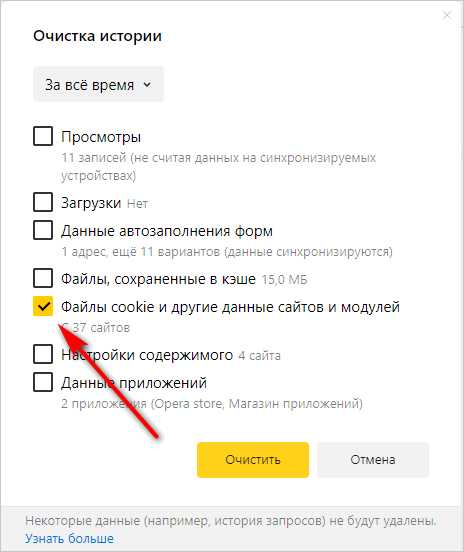
- Нажмите на кнопку «Очистить».
Перед удалением данных выберите необходимый период времени для очистки:
- За все время.
- За прошедший час.
- За прошедший день.
- За прошлую неделю.
- За прошедшие 4 недели.
Как запретить сохранение куков в Яндекс Браузере
У пользователя имеется возможность для отключения сохранения cookie в браузере.
Пройдите шаги:
- Войдите в «Настройки Яндекс.Браузера».
- В открывшемся меню нажмите на «Настройки».
- На странице настроек, в левом боковом меню нажмите на опцию «Сайты».
- Затем нажмите на ссылку «Расширенные настройки сайтов».
- В разделе «Cookie-файлы» примените настройку «Запрещены».
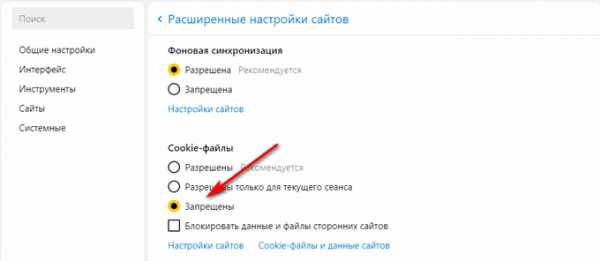
Как удалить куки с определенного сайта в Яндекс Браузере
Часто нужно удалить cookie сайта или одной страницы сайта, а не сразу все куки из браузера. В Яндекс Браузере имеется встроенный функционал для решения этой проблемы.
Удалите cookies Яндекса следующим способом:
- Зайдите на страницу сайта, куки которого нужно удалить.
- В адресной (умной) строке нажмите на значок статуса соединения.
- На открывшейся панели «Protect» нажмите на ссылку «Подробнее».
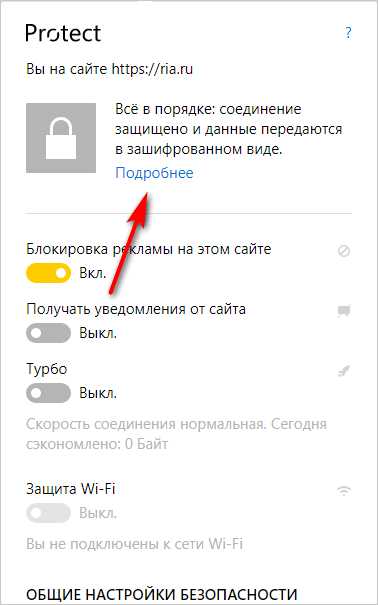
- В следующем окне панели нажмите на ссылку с перечислением количества cookie для этого сайта.
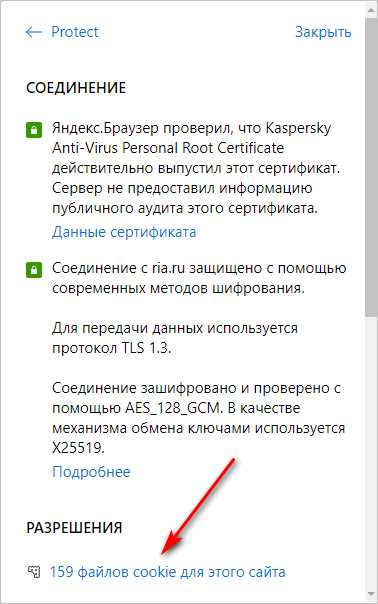
- В окне «Использование файлов cookie» выделите сайт, а затем нажмите на кнопку «Удалить».
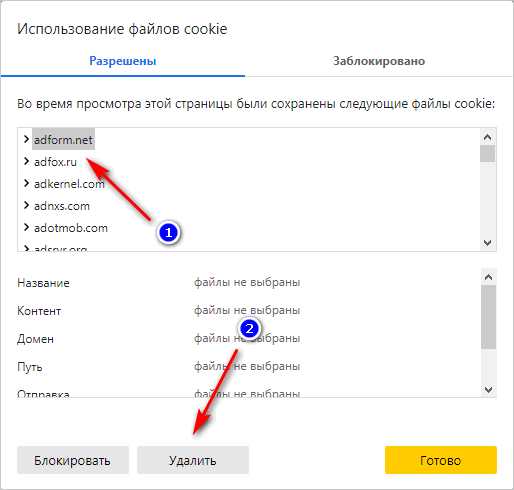
Чтобы запретить сохранение cookie на определенной странице сайта, в окне «Использование файлов cookie» выделите сайт, а затем нажмите на кнопку «Блокировать».
Как удалить файлы куки в Google Chrome
В Google Chrome пользователь может заблокировать или удалить сторонние файлы cookie на сайтах в интернете.
Удалить куки в Хроме можно этим способом:
- Нажмите на кнопку «Настройка и управление Google Chrome» (три точки).
- В меню выберите «Настройки».
- Войдите раздел «Конфиденциальность и безопасность».
- Нажмите на опцию «Настройки сайта».
- В разделе «Контент» выберите «Файлы cookie и другие данные сайтов».
- На странице «Общие настройки» выберите подходящий вариант блокировки файлов cookie.
Чтобы куки не сохранялись в браузере Google Chrome выберите вариант «Заблокировать все файлы cookie (не рекомендуется)».
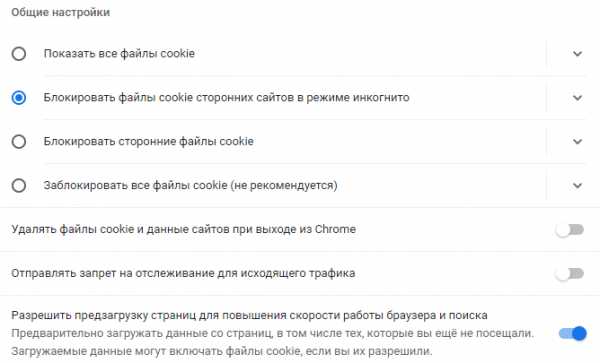
При необходимости внесите изменения в параметры использования файлов cookie. Здесь можно добавить следующие опции для конкретных веб-сайтов:
- Сайты, на которых разрешено использовать куки.
- Сайты, которые не могут использовать cookie.
- Сайты, где куки удаляются при закрытии окон данного сайта.
Если нужно, активируйте настройку для удаления cookie и данных сайта при выходе из Chrome.

Как удалить куки всех сайтов и cookie отдельных страниц в Гугл Хром
Удалить куки в Хроме можно для всех сайтов одновременно или только для некоторых веб-страниц.
Чтобы удалить куки Chrome выполните следующие действия:
- Войдите в настройки конфиденциальности и безопасности.
- Нажмите на параметр «Все файлы cookie и данные сайта».
- На открывшейся странице нажмите на кнопку «Удалить все» для очистки от cookie, или щелкните по корзине. находящейся напротив отдельный сайта.
- Если нажать на стрелку напротив сайта, можно удалить отдельные куки для этого веб-ресурса.
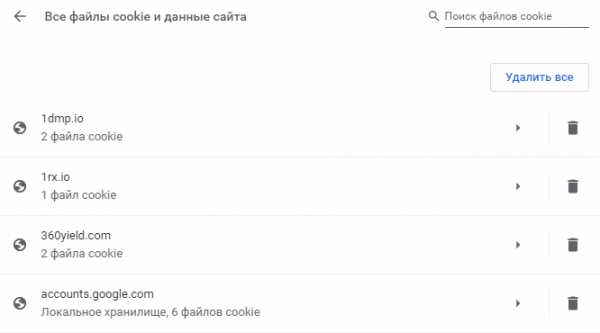
На странице имеется поиск, в котором вы можете искать нужный сайт.
Удаление cookie в Mozilla Firefox
Теперь, посмотрим, как удалить куки в Мозиле Файрфокс. Браузер Mozilla Firefox поддерживает удаление всех данных или очистку от cookie для некоторых сайтов.
Для того, чтобы Firefox удалить куки пройдите шаги:
- В открытом окне браузера Mozilla Firefox нажмите на клавиши: «Ctrl» + «Shift» + «Del».
- Откроется окно «Удаление недавней истории», в котором нужно выбрать опцию «Куки», а потом нажать на кнопку «ОК».
В этом окне можно удалить другую информацию: кэш, журнал посещений и загрузок, активные сеансы, журнал форм и поиска.
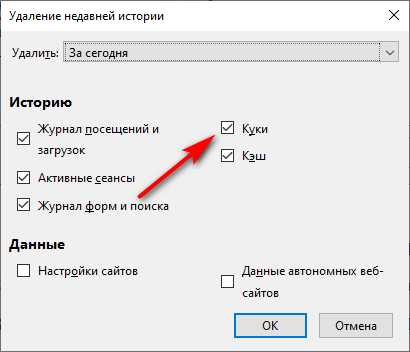
В браузере настраивается время удаления истории:
- За сегодня.
- Всё.
- За последний час.
- За последние два часа.
- За последние четыре часа.
Как в Firefox удалить куки сайта
При необходимости, в Mozilla Firefox уничтожаются куки для отдельных сайтов в интернете.
Вам также может быть интересно:
Удаление cookie отдельного сайта:
- Щелкните по значку с информацией о безопасности соединения (замок) в адресной строке браузера.
- В открытом окне «Информация о сайте» нажмите на кнопку «Удалить куки и данные сайта…».
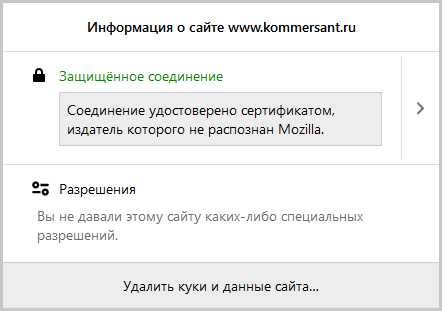
- В окне «Удаление кук и данных сайтов» выделите сайт, нажмите на кнопку «Удалить».
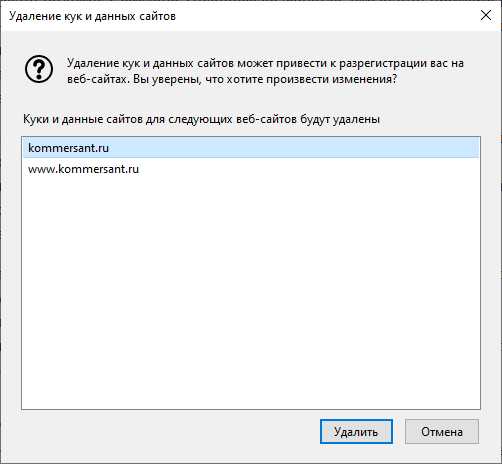
В браузере Mozilla Firefox существует другой способ для удаления данных с конкретных сайтов:
- Откройте меню браузера (три полоски).
- В открывшемся меню кликните по пункту «Настройки».
- В окне настроек браузера войдите в раздел «Приватность и Защита».
- В опции «Куки и данные сайтов» нажмите на кнопку «Управление данными…».
- В окне «Управление куками и данными сайтов» выделите сайт, а потом нажмите на кнопку «Удалить выбранное».
- Нажмите на кнопку «Сохранить изменения».
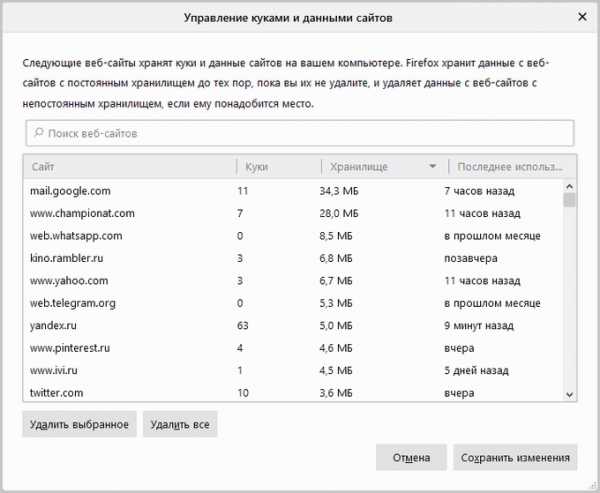
Отсюда можно удалить сразу все куки. В этом окне есть поиск веб-сайтов.
Если вы хотите автоматически удалять cookie после завершения работы браузера, в параметре «Куки и управление данными» поставьте галку в пункте «Удалять куки и данные сайтов при закрытии Firefox».
Как удалить куки в Опере
Подобно другим браузерам, в Opera есть возможности для работы с файлами cookie.
Чтобы удалить куки Opera, выполните следующие действия:
- Нажмите на кнопку «Настройка и управление Opera» (значок браузера Опера).
- В контекстно меню сначала нажмите на пункт «История», а затем на «Очистить историю посещений».
- В окне «Очистить историю посещений» выберите временной диапазон:
- Все время.
- Последний час.
- Последние 24 часа.
- Последние 7 дней.
- Последние 4 недели.
- Активируйте пункт «Файлы cookie и прочие данные сайтов», нажмите на кнопку «Удалить данные».
Если нужно, очистите браузер от других файлов: историю посещений, историю загрузок, данные использования новостей, кэшированные изображения и файлы.
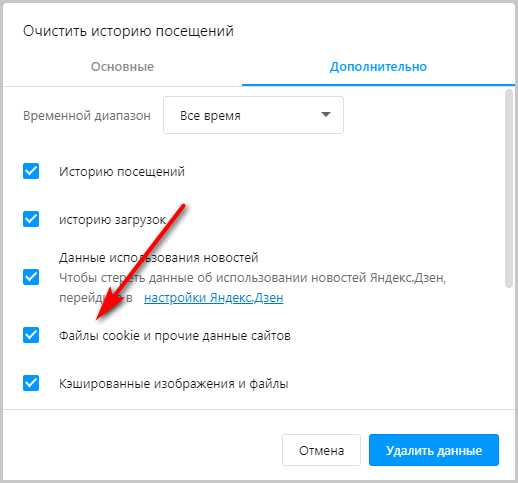
Удаление cookie в Opera на отдельных сайтах
Для удаления кук на конкретных сайтах, проделайте следующие действия:
- Нажмите на клавиши «Alt» + «P».
- В разделе «Конфиденциальность и безопасность» нажмите на опцию «Настройки сайта».
- В разделе «Привилегии» щелкните по параметру «Файлы cookie и данные сайта».
На открывшейся страницы находятся параметры, в которых подбирается режим сбора информации. Здесь настраиваются опции для отдельных сайтов, или отключается сбор данных при выходе из Opera.
- Нажмите на параметр «Все файлы cookie и данные сайта».
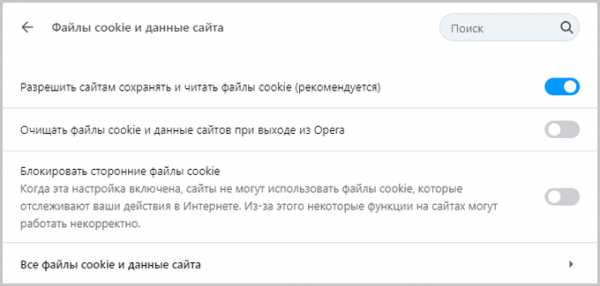
На странице «Все файлы cookie и данные сайта» переместите сайт в корзину. При необходимости, вы можете удалять отдельные файлы, относящиеся к определенному сайту. Нужно будет нажать на стрелку, находящуюся напротив имени сайта.
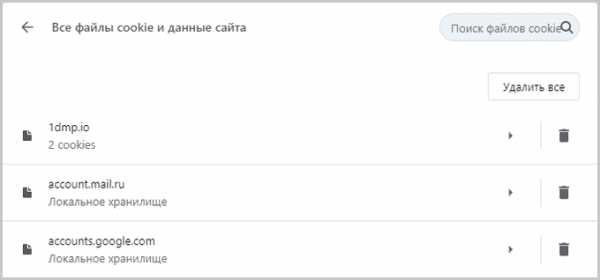
На этой странице реализован поиск файлов cookie по именам веб-сайтов, имеется возможность для удаления всех файлов куки за один раз.
Microsoft Edge: удаление cookie
Браузер Microsoft Edge, созданный на основе Chromium, позволяет проводить операции с файлами cookie, подобно другим браузерам, созданным на основе этого движка.
Выполните следующие действия:
- Нажмите на кнопку «Настройки и прочее» (три точки).
- В меню выберите «Настройки».
- На странице «Параметры» нажмите на опцию «Разрешения для сайтов».
- Щелкните по «Файлы cookie и данные сайтов».
На открывшейся странице можно блокировать сбор файлов или запретить собирать и читать данные сайтов, очистить от данных при закрытии Microsoft Edge.
- Кликните по настройке «Просмотреть все файлы и данные сайта».
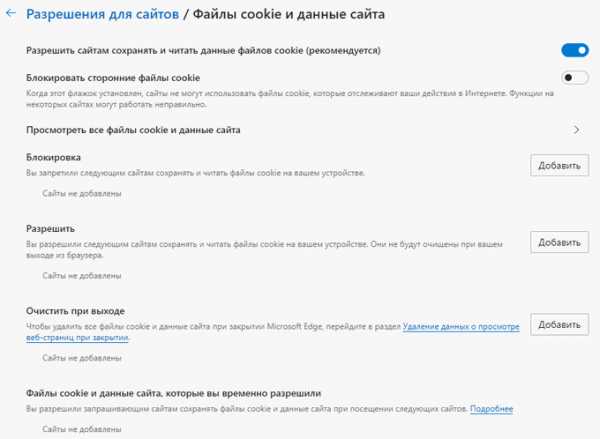
- На открытой веб-странице можно удалить все файлы куки или данные отдельных сайтов. Напротив конкретного сайта нажмите на кнопку «Удалить» (корзина).
После нажатия на стрелку, откроются отдельные данные сайта, доступные для удаления.
Удаление cookie в Internet Explorer
Пользователю может потребоваться удалить куки в Интернет Эксплорер. Браузер Internet Explorer все еще необходим для работы некоторых программ.
Пройдите следующие шаги, чтобы удалить куки в Эксплорере:
- Нажмите на клавиши «Ctrl» + «Shift» + «Del».
- В окне «Удаление истории браузера» поставьте флажок в опции «Файлы cookie и данные веб-сайтов».
- Нажмите на кнопку «Удалить».
В этом окне по умолчанию активирована функция удаления других данных: временные файлы Интернета и веб-сайтов, журнал.
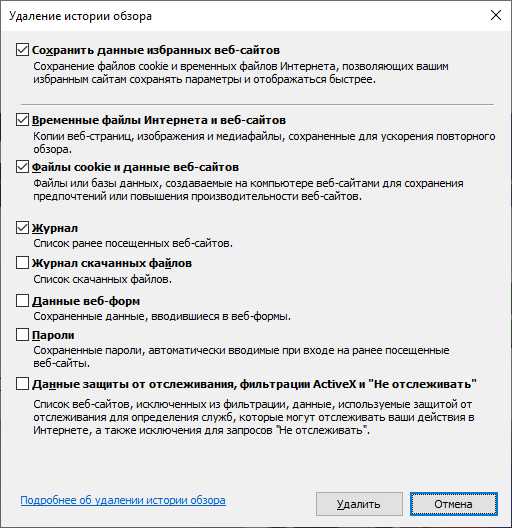
Удаление cookie в CCleaner
В заключение, рассмотрим удаление файлов cookie при помощи стороннего программного обеспечения. Мы используем бесплатную программу CCleaner, предназначенную для оптимизации компьютера.
Необходимо выполнить следующие действия:
- Запустите программу CCleaner на ПК.
- Откройте вкладку «Стандартная очистка».
Настройки браузеров находятся во вкладках «Windows» и «Приложения».
- Выберите настройки очистки для всех, или для только отдельных браузеров, поставьте галку в пункте «Cookie-файлы».

- Нажмите на кнопку «Анализ», а после его завершения на кнопку «Очистка».
- В результате выполнения операции, файлы куки будут удалены из выбранных браузеров.
В CCleaner можно сохранить куки для некоторых сайтов, чтобы они не удалялись во время очистки:
- Откройте вкладку «Параметры», нажмите на опцию «Cookie-файлы».
- Переместите данные сайтов из области «Cookie-файлы на этом ПК» в область «Cookie-файлы для сохранения».
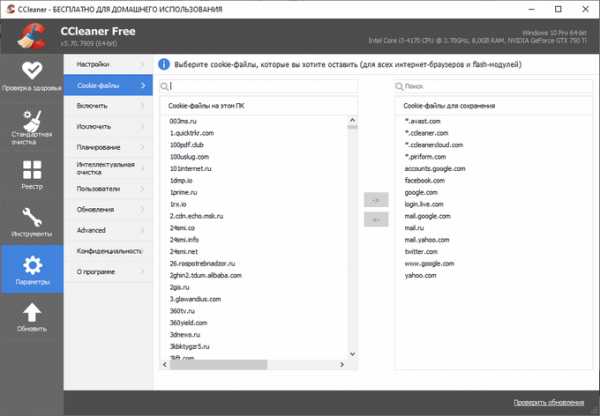
Данные этих сайтов не будут удалены с компьютера при очистке от мусора в CCleaner.
Выводы статьи
При посещении сайтов интернете на компьютере сохраняются небольшие фрагменты данных — файлы cookie. Браузер использует куки для взаимодействия с сайтами. В cookie сохраняются данные аутентификации и другая нужная информация. В некоторых случаях, пользователю необходимо удалить куки из браузера. Сделать это можно из настроек браузера или с помощью стороннего софта.
Как удалить куки в браузере (видео)
Похожие публикации:
https://vellisa.ru/delete-cookies-in-browserКак удалить файлы cookie в браузереhttps://vellisa.ru/wp-content/uploads/2020/09/0-3.pnghttps://vellisa.ru/wp-content/uploads/2020/09/0-3.pngВасилийБраузерыНекоторые пользователи ищут ответ на вопрос о том, как удалить куки — файлы с данными посещенных сайтов в интернете. Иногда, необходимо удалить куки в браузере, чтобы очистить интернет-обозреватель от этой информации. Файлы cookie (в переводе с английского — «печенье») — небольшие части данных с веб-страницы с информацией о некоторых настройках...ВасилийВасилий [email protected]Автор 700+ статей на сайте Vellisa.ru. Опытный пользователь ПК и ИнтернетИнтернет и программы для всехКак почистить куки в Chrome, Firefox, Internet Explorer, Opera?
Если у вас что-то не работает (например, не получается залогинится в комментарии/блог iXBT.com), то, скорее всего, чтобы все заработало, вам нужно сначала попробовать обновить страницу на которой это что-то не работает со сбросом кеша (ctrl-R, Cmd-R, Ctrl-F5), а потом почистить куки. Что такое куки? Это информация, которую запоминает браузер для каждого сайта. Например, логин в комментарии. Бывает так, что из-за захода с разных устройств, или из-за изменений на сайте эта информация портится. Ее нужно стереть, чтобы все заработало. Как почистить куки в Firefox Как почистить куки в Chrome Как почистить куки в Internet Explorer 8 Как почистить куки в opera 12.17Как почистить куки в Firefox?
Откройте вкладку Инструменты->Настройки В открывшемся меню Инструменты->Настройки выберите «Приватность» и нажмите ссылочку «удалить отдельные куки» В поле поиска введите ixbt — вы увидите все куки, относящиеся к нашему сайту (я закрыл серым прямоугольничком информацию из куки, его у вас не будет). Нажмите на кнопку «удалить все куки» (перед этим ЕЩЕ РАЗ убедитесь, что в поле поиска введено ixbt). Окно будет выглядеть вот так. Нажмите «закрыть», «ok», а потом закройте браузер крестиком (нужно именно закрыть, а не просто свернуть его). Запустите заново. Теперь вам нужно будет залогиниться где угодно — на ixbt.com, forum.ixbt.com или ixbt.com/blogs/, и все должно заработать.Как почистить куки в Google Chrome?
Нажмите на кнопку с тремя горизонтальными полосочками, которая находится под крестиком, закрывающим программу (справа, сверху). В появившемся меню выберите пункт «Настройки» В меню справа выберите «Настройки», и промотайте окно в самый низ. Нажмите на синюю надпись «Показать дополнительные настройки». В открывшейся странице найдите кнопку «Настройки контента» и нажмите ее В открывшемся окне нажмите кнопку «Все файлы куки и данные сайтов» В окошке поиска (справа) введите ixbt и нажмите кнопку «Удалить все показанные файлы cookie» Окно будет пустым. Нажмите на кнопку «Готово», потом на следующую кнопку «Готово». Закройте браузер крестиком (не сверните, а именно закройте). Запустите заново. Теперь вам нужно будет залогиниться где угодно — на ixbt.com, forum.ixbt.com или ixbt.com/blogs/, и все должно заработать.Как почистить куки в Internet Explorer 8
К сожалению, в Internet Explorer нельзя удалить куки только для определенного сайта. Поэтому приготовьтесь к тому, что вам придется вводить пароли заново на всех сайтах! Выберите меню «Сервис» в правом верхнем углу, в нем пункт «Свойства обозревателя». Перейдите на вкладку «Общие», нажмите кнопку «Удалить» Уберите все галочки кроме «куки-файлы» и нажмите «Удалить». После этого перезагрузите компьютер.Как почистить куки в Opera 12.17
Прислал Treviz, за что ему огромное спасибо Эта инструкция именно для версии 12.17, она же — последняя на движке Presto. Если у вас самая новая Opera — воспользуйтесь инструкциями для Chrome Жмём Ctrl+F12 или Кнопка «Опера» — «Настройки» — «Общие настройки...» Далее вкладка «Расширенные» — раздел «Cookies» — кнопка «Управление cookies». Забиваем в поиск «ixbt» (я тоже закрыл содержимое куков). Удалять их придётся посайтово: выбираем сайт, жмём кнопку «Удалить». В конце жмём «Закрыть», «Ок». Перезапускаем браузер. На этом все. Если что-то не получается — спрашивайте в комментариях, я постараюсь переоформить материал так, чтобы было понятнее Также, если у вас какой-то другой браузер — пишите это, я постараюсь добавить их к посту в ближайшее время.Как удалить cookie браузера? – withSecurity.ru
При посещении того или иного сайта Вы ищете определенную информацию, переходите по ссылкам, вводите данные для идентификации в аккаунте и т. д. Все Ваши действия не пропадают бесследно, потому что есть кэш и cookie браузера, которые запоминают Вас и сохраняют Ваши предпочтения.
Именно куки записывают личную информацию, чтобы помочь в автоматическом режиме заполнять формы для авторизации в браузерах. В большинстве случаев куки-файлы делают просмотр сайтов более приятным и удобным, т. к. Вам не нужно вводить свою информацию каждый раз при посещении определенного веб-ресурса, например, какой-либо социальной сети. Тем не менее это может представлять риск для конфиденциальности данных из-за количества информации, которую они могут содержать: имя, фамилию, адрес, логин, пароль, реквизиты банковских карт и т. д.
Если предпочитаете защищать свою конфиденциальность — Вы можете удалить файлы cookie, но имейте в виду, если выберете этот метод — потеряете удобство сохраненных паролей и других данных. Так же, при возникновении проблем с веб-сайтами — первое о чем стоит задуматься, как очистить кэш браузера. При этом, Вы можете удалить файлы cookie, если у Вас возникли ошибки 500 или 502 Bad Gateway, которые в некоторых случаях указывают на то, что один или ряд из файлов cookie были повреждены.
В этой статье приведены пошаговые инструкции по очистке файлов cookie из наиболее популярных веб-браузеров: Opera, Google Chrome, Microsoft Edge, Mozilla Firefox, Яндекс Браузера, Internet Explorer, как на компьютере, так и на мобильных устройствах.
Чтобы упростить поиск нужной для Вас информации в этой статье - воспользуйтесь быстрым доступом по ссылкам ниже:
Что такое cookie?
Файлы cookie - набор текстовых данных, написанных веб-браузером, который содержит информацию о Вашем взаимодействии с одним конкретным сайтом.
Когда посещаете какой-либо Интернет ресурс Вас могут запросить указать данные для регистрации или аутентификации: имя, логин, адрес электронной почты, пароль и т.д. Данная информация в преобразованном виде отсылается веб-браузеру. Со своей стороны он ее сохраняет в корневом каталоге на Вашем компьютере и в следующий раз, когда Вы будете посещать тот же веб-сайт, браузер воспользуется сохраненным файлом и отправит cookie на веб-сервер. В таком случае, при повторном обращении к ресурсу Вам не нужно будет вводить данные для аутентификации повторно.
Этот обмен сообщениями позволяет веб-серверу использовать информацию для отображения страниц согласно Вашим настройкам и параметрам. И, в целом, основная цель cookie - произвести идентификацию пользователя, настроить сайт под его параметры браузера и устройства, и сохранить данные характеристики для последующего посещения.
Нужно ли удалять cookie файлы?
Прежде всего стоит написать о том, что изменение тех или иных параметров и настроек куки может повлиять на работу и функционал сайта в целом. Большинство cookie файлов, несмотря на некоторые заблуждения, являются законными файлами и не вторгаются в вашу частную жизнь. Вы можете их удалять или же блокировать, однако это затруднит Ваш досуг в сети Интернет и создаст больше неудобств, чем пользы.
Например, если Вы делаете покупки в интернет-магазине, корзина на портале чаще всего работает при тесном взаимодействии с файлами cookie - запоминает Ваш выбор и товары, даже если Вы случайно закроете страницу. При этом, веб-ресурсы, которые Вы часто посещаете, где показывают персонализировать контент, также не будут этого делать, если вы удалите или отключите куки.
Удаление cookie файлов, ровным счетом, как и очистка кэша браузера — не является обязательной процедурой и требуется чаще всего только в том случае, когда наблюдаете некорректную работу Вашего браузера. Тем не менее, во временных файлах может храниться важная информация, например, логин и пароль от веб-сайта или платежной системы, поэтому для предотвращения кражи данной информации третьими лицами — проводите очистку cookie с некоторой периодичностью. Таким образом, Вы сможете снизить риск утечки персональных данных, а также освободить место на жестком диске (если посещаете множество различных сайтов — объем памяти может быть весьма внушительным).
А если Вас заинтересовало и Вы желаете получить более подробную информацию о том, какие существуют виды и типы cookie файлов — ознакомьтесь со статьей на Википедии.
Как удалить cookies в Mozilla Firefox?
- Откройте меню и выберете «Настройки»:
- В списке разделов сделайте клик на вкладку «Приватность и Защита», найдите категорию «Куки и данные сайтов» и нажмите кнопку «Удалить данные...»:
- В открывшемся окне «Удаление данных» установите галочку напротив «Куки и данные сайтов» и нажмите кнопку «Удалить»:
- Мозилла Файрфокс покажет информационное сообщение о том, что удаление куки приведет к выходу из учетных записей на веб-ресурсах и удалению автономных данных. Для подтверждения действия кликните на кнопку «Удалить сейчас»:
- Таким образом cookie файлы браузера Firefox были удалены. Вы также можете установить отметку, чтобы куки и данные сайтов удалялись в автоматическом режиме при закрытии браузера:
- Если необходимо удалить файлы cookie только для одной конкретной площадки, в этом же разделе «Куки и данные сайтов» требуется нажать на кнопку «Управления данными...» и откроется окно со списком веб-ресурсов, которые хранят cookie на Вашем компьютере. Выберете нужный для Вас проект, нажмите на блок «Удалить выбранное» и «Сохранить изменения»:
- Если требуется очистить cookie на мобильной версии браузера FireFox - воспользуйтесь пошаговым руководством:
Как удалить cookie в Google Chrome?
- Найдите на панели инструментов три вертикальные точки и перейдите в «Настройки»:
- Пролистайте страницу вниз и перейдите в раздел «Дополнительно». Здесь, в блоке «Конфиденциальность и безопасность» нажмите на вкладку «Очистить историю»:
- Открывается окно, где содержится две вкладки «Основные настройки» - параметры общего характера, и «Дополнительные» - выборочные и более узконаправленные настройки. Для того, чтобы очистить куки в Гугл Хром выберете первую вкладку, укажите временной диапазон за которой желаете произвести удаление и установите отметку напротив пункта «Файлы cookie и другие данные сайтов». Нажмите кнопку «Удалить данные»:
- Таким образом, Вы произвели удаление всех cookie файлов за определенный период времени из браузера Google Chrome. Если же у Вас есть необходимость сделать это только для текущего портала или какого-либо определенного, вернитесь на шаг No2 и вместо пункта «Очистить историю» перейдите в «Настройки сайта»:
- Перед Вами открывается окно, где содержится множество различных параметров задействованных на том или ином сайте. Здесь выберете первый из них, а именно «Файлы cookie»:
- На данной странице нажмите на пункт «Все файлы cookie и данные сайта»:
- Открывается список страниц с которыми Вы в той или иной степени взаимодействовали. Вероятно, он будет довольно крупным и среди перечисленных ресурсов будет множество совершенно непонятных и неизвестных для Вас, что осложняет поиск. Поэтому для того, чтобы найти желаемый ресурс, где необходимо удаление cookie файлов, воспользуйтесь строкой поиска вверху сайта, а в последствии нажмите на иконку мусорной корзины:
- В итоге, куки в браузере Chrome были удалены для одного конкретного сайта.
- Для того, чтобы удалить файлы куки в браузере Хром на мобильном устройстве воспользуйтесь скриншотом:
Как удалить cookies в Яндекс Браузере?
- Перейдите в меню и выберете пункт «Настройки»:
- В меню слева сделайте клик на вкладку «Системные» и внизу странице найдите ссылку «Очистить историю»:
- Укажите временной диапазон, поставьте галочку в ячейке напротив «Файлы cookie и другие данные сайтов и модулей» и нажмите кнопку «Очистить»:
- Файлы cookie в Yandex Browse для всех сайтов будут полностью удалены. Как и в предыдущем случае, давайте рассмотрим вариант очистки данных для одного веб-сервиса. Для этого пройдите пункт No1, на странице настроек выберете раздел «Сайты» и найдите ссылку «Расширенные настройки сайтов»:
- Открывается список различных характеристик и параметров доступных для редактирования. Среди них, практически внизу страницы, найдите раздел «Cookie-файлы» и нажмите на ссылку «Cookie-файлы и данные сайтов»:
- Теперь отображается еще один список, только уже с веб-порталами. Для экономии времени и энергии, воспользуйтесь формой поиска — введите часть адреса сайта и выберете необходимый. Наведите курсор на площадку и нажмите кнопку «Удалить»:
- Таким образом, куки файлы в Яндекс Браузере были удалены лишь для одного сайта.
- При необходимости удалить cookie файлы в мобильной версии Yandex - воспользуйтесь инструкцией:
Удалить файлы cookie в Opera
- Нажмите сочетание клавиш «ALT+P» или же кнопку «Меню» и перейдите в «Настройки»:
- В меню слева выберете пункт «Дополнительно», а в раскрывающемся списке «Безопасность». На открывшейся странице найдите строку «Очистить историю посещений»:
- Открывается окно аналогичное, как и в браузере Google Chrome. На вкладке «Основные» укажите временной диапазон и установите галочку напротив «Файлы cookie и прочие данные сайтов»:
- Спустя короткий промежуток времени куки в браузере Опера будут удалены. Для того, чтобы удалить не все файлы, а только конкретного сервиса, воспользуйтесь пошаговой инструкцией описанной для браузера Google Chrome, т.к. все будет идентично.
- Удалить куки в мобильной версии браузера Opera сможете по инструкции в скриншоте:
Как удалить cookies в Microsoft Edge?
- Найдите на панели инструментов три горизонтальные точки и перейдите в раздел «Параметры»:
- Выберите вкладку «Конфиденциальность и безопасность» и нажмите на кнопку с текстом «Выберите, что нужно очистить»:
- Открывается окно с различными параметрами. Среди них установите отметку напротив «Файлы cookie и сохраненные данные веб-сайтов» и нажмите кнопку «Очистить».
- Таким образом, cookie Microsoft Edge были удалены. Если есть необходимость, здесь же, зафиксируйте чтобы куки в Майкрософт Эдж удалялись при закрытии браузера.
Удалить cookie Internet Explorer
- Нажмите сочетание клавиш «CTRL+SHIFT+DEL» или откройте меню, наведите курсор мыши на пункт «Безопасность» и перейдите в «Удалить журнал браузера...»:
- В открытом окне установите галочку напротив «Сохранить данные избранных сайтов» и «Файлы cookie и данные веб-сайтов». Нажмите кнопку «Удалить»:
- По итогу, Эксплорер, выдаст информационное сообщение о том, что выбранный журнал браузера был удален.
Несколько ключевых моментов
Удалить куки браузера Вы можете по соображениям конфиденциальности данных или же в целях очистки памяти на компьютере. Как бы там ни было — большинство браузеров делают очистку cookie весьма легкой задачей.
Стоит учитывать тот факт, что нет необходимости удалять все файлы cookie - это возможно сделать для отдельных ресерсов и позволит Вам сохранить настройки и оставаться в системе на любимых и необходимых ресурсах.
Как и в предыдущей статье, где рассматривали вопрос, как очистить кэш в браузере, стоит отметить, что скриншоты сделанные только для примера — версия Вашего браузера может быть аналогичной, устаревшей или же более современной, соответственно, ряд из элементов, настроек и функций будут отличаться.
Также, в дальнейшем, для быстрого доступа к меню очистки куки файлов — используйте сочетание клавиш «CTRL+SHIFT+DEL».
Очистить файлы cookie и данные сайтов в Firefox
Файлы cookie сохраняются на вашем компьютере веб-сайтами, которые вы посещаете, и содержат такую информацию, как настройки сайта или статус входа. В этой статье описывается, как удалить файлы cookie Firefox, другие данные сайта и кешированный веб-контент.
Чтобы удалить файлы cookie и данные сайта, который вы сейчас посещаете:
- Щелкните информацию о сайте кнопка слева от адресной строки.
- Щелкните Очистить файлы cookie и данные сайта.
Чтобы удалить файлы cookie для любого отдельного веб-сайта:
- Нажмите кнопку меню и выберите Параметры.
- Выберите панель и перейдите в раздел Cookies and Site Data .
- Нажмите кнопку «Управление данными…». Появится диалоговое окно «Управление файлами cookie и данными сайта» .
- В поле Искать на веб-сайтах введите имя сайта, файлы cookie которого вы хотите удалить.Будут отображены элементы, соответствующие вашему запросу.
- Чтобы удалить все файлы cookie и данные хранилища для веб-сайта, нажмите «Удалить все показанные».
- Чтобы удалить выбранные элементы, выберите запись и нажмите «Удалить выбранное».
- Нажмите «Сохранить изменения».
- В открывшемся диалоговом окне подтверждения Удаление файлов cookie и данных сайта нажмите OK.
- Закройте страницу настроек about :.
Чтобы узнать больше об управлении данными сайта в Firefox, см. Управление настройками локального хранилища сайта.
Примечание. Вы можете использовать Storage Inspector для удаления отдельных файлов cookie для определенного веб-сайта через контекстное меню, вызываемое правой кнопкой мыши. Чтобы открыть Инспектор хранилища, перейдите к кнопке меню подменю или нажмите Shift + F9 на клавиатуре.- Нажмите кнопку меню и выберите Параметры.
- Выберите панель и перейдите в раздел Cookies and Site Data .
- Нажмите кнопку «Очистить данные…». Появится диалоговое окно «Очистить данные».
- Файлы cookie и данные сайта (для удаления статуса входа и настроек сайта) и кэшированный веб-контент (для удаления сохраненных изображений, сценариев и другого кэшированного контента) должны быть отмечены флажком.
- Щелкните Очистить.
Чтобы удалить только файлы cookie с сохранением других данных, выполните следующие действия:
- Нажмите кнопку меню и нажмите (или нажмите кнопку Библиотека на панели инструментов).
- Щелкните, а затем щелкните.
- Установить Диапазон времени для очистки: от до Все .
- Выберите Cookies и убедитесь, что другие элементы, которые вы хотите сохранить, не выбраны.
- Нажмите «Очистить сейчас», чтобы очистить все файлы cookie и закрыть окно «Очистить всю историю».
Как удалить файлы cookie в Chrome, Firefox, Safari и браузерах
Copyright © 2020 NortonLifeLock Inc. Все права защищены. NortonLifeLock, логотип NortonLifeLock, логотип с галочкой, Norton, LifeLock и логотип LockMan являются товарными знаками или зарегистрированными товарными знаками NortonLifeLock Inc. или ее дочерних компаний в США и других странах. Firefox является товарным знаком Mozilla Foundation. Android, Google Chrome, Google Play и логотип Google Play являются товарными знаками Google, LLC. Mac, iPhone, iPad, Apple и логотип Apple являются товарными знаками Apple Inc., зарегистрированный в США и других странах. App Store является знаком обслуживания Apple Inc. Alexa и все связанные логотипы являются товарными знаками Amazon.com, Inc. или ее дочерних компаний. Microsoft и логотип Window являются товарными знаками Microsoft Corporation в США и других странах. Робот Android воспроизводится или модифицируется на основе работы, созданной и переданной Google, и используется в соответствии с условиями, описанными в лицензии Creative Commons 3.0 Attribution. Другие наименования могут быть торговыми марками их владельцев.
.Как я могу удалить все файлы cookie с помощью JavaScript?
Переполнение стека- Около
- Продукты
- Для команд
- Переполнение стека Общественные вопросы и ответы
- Переполнение стека для команд Где разработчики и технологи делятся частными знаниями с коллегами
Как очистить файлы cookie, историю и данные просмотров в каждом браузере
Файлы cookie - это небольшие текстовые файлы, которые хранятся в вашем браузере. Они используются для отслеживания активности пользователей и безвредны.
Тем не менее, некоторые люди хотят удалить файлы cookie. Это легко сделать. В каждом браузере есть способ удалить файлы cookie. Ниже вы найдете инструкции для многих наиболее популярных браузеров.
Помимо удаления файлов cookie, вы также можете удалить кэш, историю браузера, сохраненный пароль и другие хранилища браузера.Ничто из этого не защитит вашу конфиденциальность в Интернете, но может помочь вам сохранить секреты от других людей, имеющих доступ к вашему браузеру.
Если вы не можете найти здесь инструкции (вашего браузера нет в списке), вы обычно можете поискать справку с помощью инструмента справки браузера. Кроме того, вы обычно можете найти его, немного «покопавшись». Большинство браузеров хранят свои настройки файлов cookie в одном из нескольких мест:
- История
- Настройки
- Настройки
- Конфиденциальность (может быть подзаголовком одного из трех других)
В дополнение к обычным куки-файлам (HTTP-куки) у вас также могут быть «куки-файлы Flash» или «объекты локального хранилища Adobe»."Обычно вы не можете удалить их из браузера, потому что они обрабатываются не браузером, а проигрывателем Adobe Flash.
Для получения информации о том, как удалить Adobe LSO и управлять ими, см. Статью веб-сайта Adobe о панели хранилища веб-сайта.
Удаление файлов cookie в Windows
Удаление файлов cookie из Google Chrome в Windows
- В главном меню выберите инструмент «Дополнительно»> «Очистить данные просмотра».
- Выберите элементы, которые вы хотите удалить, включая файлы cookie.Выберите период времени, на который вы хотите повлиять.
- Нажмите Очистить данные просмотра
Вы можете использовать Режим инкогнито (Ctrl + Shift + N) для автоматического удаления файлов cookie и других данных сеанса при закрытии окна браузера.
Удаление файлов cookie в Firefox в Windows
- На главной панели инструментов нажмите «Настройки»
- Выберите расширенную панель
- Щелкните вкладку Сеть
- В разделе Кэшированный веб-контент нажмите Очистить сейчас
Удаление файлов cookie в Internet Explorer 11 в Windows
- На главной панели инструментов выберите Настройки
- Щелкните Параметры
- В разделе "История" нажмите Выбрать .
- Установите флажок cookie, затем
Удаление файлов cookie и управление ими
Новый браузер, рекомендованный Microsoft, находится здесь
Получите скорость, безопасность и конфиденциальность с новым Microsoft Edge.
Учить больше
Файлы cookie - это небольшие файлы, которые веб-сайты помещают на ваш компьютер для хранения информации о ваших предпочтениях. Файлы cookie могут улучшить ваш опыт просмотра, позволяя сайтам запоминать ваши предпочтения или позволяя вам избегать входа в систему каждый раз, когда вы посещаете определенные сайты.Однако некоторые файлы cookie могут поставить под угрозу вашу конфиденциальность, отслеживая посещаемые вами сайты.
Удалить файлы cookie
-
В Internet Explorer нажмите кнопку Tools , укажите на Safety , а затем выберите Удалить историю просмотров .
-
Установите флажок Файлы cookie и данные веб-сайтов , а затем выберите Удалить .
Блокировать или разрешить файлы cookie
Если вы не хотите, чтобы сайты сохраняли файлы cookie на вашем компьютере, вы можете заблокировать файлы cookie. Но это может помешать правильному отображению некоторых страниц или вы можете получить сообщение с сайта, информирующее вас о том, что вам нужно разрешить куки-файлы для просмотра этого сайта.
-
В Internet Explorer нажмите кнопку Инструменты , а затем выберите Свойства обозревателя .
-
Перейдите на вкладку Privacy и в разделе Settings выберите Advanced и выберите, хотите ли вы принимать, блокировать или получать запрос на использование собственных и сторонних файлов cookie.
Удалить файлы cookie в Microsoft Edge
Удалить все файлы cookie
-
Откройте Microsoft Edge и выберите Настройки и прочее > Настройки > Конфиденциальность, поиск и услуги .
-
Менее Очистить данные просмотра , выберите Выберите, что очистить .
-
В Диапазон времени выберите диапазон времени.
-
Выберите Файлы cookie и другие данные сайта , а затем выберите Очистить сейчас .
Удалить файлы cookie с определенного сайта
-
Откройте Microsoft Edge и выберите Настройки и другие параметры > Настройки > Файлы cookie и разрешения сайтов > Файлы cookie и данные сайта .
-
Выбрать Просмотреть все файлы cookie и данные сайтов .
-
Найдите файлы cookie сайта, которые вы хотите удалить.
Удалять файлы cookie каждый раз при закрытии браузера
-
Откройте Microsoft Edge и выберите Настройки и другие параметры > Настройки > Конфиденциальность и услуги .
-
Менее Очистить данные просмотра , выберите Выберите, что очищать каждый раз при закрытии браузера .
-
Включите переключатель Cookies и другие данные сайта .
Примечание : Этот раздел посвящен новому Microsoft Edge. Получите помощь по устаревшей версии Microsoft Edge.
.